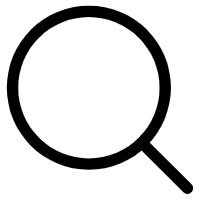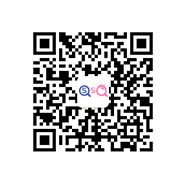如何在Photoshop中有效去除眼袋?掌握技巧让你的照片焕然一新!
如何在Photoshop中有效去除眼袋?掌握技巧让你的照片焕然一新!

-
 黄露执业医师孝感华美医疗美容门诊部
黄露执业医师孝感华美医疗美容门诊部
在现代社会中,眼袋成为了许多人烦恼的问题。无论是由于熬夜、压力还是遗传因素,眼袋都可能影响到个人的外貌和自信心。幸运的是,借助Photoshop这款强大的图像编辑软件,我们可以轻松有效地去除眼袋,让照片焕发新的生机。本文将为您详细介绍如何在Photoshop中去除眼袋的技巧。
首先,在开始之前,确保您已经安装了Photoshop,并且熟悉其基本操作界面。接下来,选择一张您希望编辑的照片,导入Photoshop中。
前列步:选择合适的工具
在Photoshop中,有多种工具可以帮助我们去除眼袋。常用的工具是“修复画笔工具”和“克隆印章工具”。您可以在左侧工具栏中找到这些工具。修复画笔工具适合用于小范围的修复,而克隆印章工具则可以复制其他区域的皮肤纹理来覆盖眼袋。
第二步:放大图像
为了更确切地处理眼袋,建议您放大图像。使用快捷键Ctrl + "+"(Windows)或Command + "+"(Mac)来放大图像,便于您更仔细地观察和编辑。
第三步:使用修复画笔工具
选择修复画笔工具后,调整画笔的大小,使其略大于眼袋的面积。然后,按住Alt键(Windows)或Option键(Mac),在眼袋旁边的健康皮肤区域单击,选择一个合适的源点。接着,轻轻在眼袋上涂抹,Photoshop会自动将周围的皮肤纹理应用到眼袋上,达到自然的结果。
第四步:使用克隆印章工具
如果修复画笔工具的结果不够理想,您可以尝试克隆印章工具。选择该工具后,同样按住Alt键(Windows)或Option键(Mac),在健康皮肤区域单击以选择源点。然后,在眼袋上轻轻涂抹,确保涂抹的区域与周围皮肤的颜色和纹理相匹配。
第五步:调整亮度和对比度
去除眼袋后,您可能会发现眼部区域的亮度与周围皮肤有所不同。此时,您可以使用“亮度/对比度”调整工具来修正。前往“图像”菜单,选择“调整”,然后选择“亮度/对比度”。通过调整滑块,使眼部区域的亮度与整体皮肤更加协调。
第六步:细节修整
在完成主要的修复工作后,您可以使用“模糊工具”轻轻模糊修复区域的边缘,使其更加自然。选择模糊工具,调整适当的画笔大小,然后轻柔地在修复的边缘涂抹,以达到无缝衔接的结果。
第七步:保存并导出
完成所有的编辑后,记得保存您的作品。可以使用快捷键Ctrl + S(Windows)或Command + S(Mac)进行保存。如果您希望导出为JPEG或PNG格式,可以前往“文件”菜单,选择“导出”,然后选择合适的格式进行导出。
总结
通过以上步骤,您可以在Photoshop中轻松去除眼袋,让您的照片焕然一新。掌握这些技巧后,您不仅可以提升自己的照片质量,还能在社交媒体上展现出更加自信的自己。记住,去除眼袋的关键在于细心和耐心,确保每一步都做到位,终的结果将会令人满意。
希望这篇文章能够帮助到您,让您在Photoshop中轻松去除眼袋,展现出美的一面!

相关问答
-
种植牙的种植体直径一般是多少?了解种植体直径对牙齿修复的重要性。
种植牙是一种现代牙齿修复技术,其核心在于种植体的使用。种植体是植入牙槽骨中的人工牙根,它的直径对于整个种植牙的成功与否有着至关重要的影响。本文将详细探讨种植牙的种植体直径一般是多少,并分析了解种植体直径对牙齿修复的重要性。 首先,种植体的直径通常在3毫米到6毫米之间。具体的直径选择会根据患者的口腔...
-
拔牙后需要等待多久才能进行种植牙?了解种植牙的很不错时间间隔。
拔牙后,许多人会考虑进行种植牙,以恢复口腔功能和美观。然而,拔牙后需要等待多久才能进行种植牙呢?这个问题的答案并不是简单的“几天”或“几个月”,而是与多个因素有关,包括拔牙的原因、患者的口腔健康状况以及骨愈合的情况等。 首先,我们需要了解拔牙后的愈合过程。通常情况下,拔牙后,牙槽骨需要时间来愈合和...
-
干眼症是否会导致失明?了解其潜在风险与影响
干眼症是一种常见的眼科疾病,主要表现为眼睛干涩、异物感、灼热感等不适症状。虽然干眼症通常被认为是一种相对轻微的眼部疾病,但其潜在的风险和影响却不容小觑。本文将深入探讨干眼症是否会导致失明,并分析其可能造成的后果。 首先,干眼症的病因多种多样,可能与环境因素、年龄、激素变化、某些药物的使用以及自身免...
-
韩国和瑞士的种植牙技术哪个更优越?深入对比分析种植牙的选择。
在现代口腔医学领域,种植牙技术已经成为了修复缺失牙齿的重要手段。随着科技的进步,各国在种植牙技术方面不断创新,尤其是韩国和瑞士这两个很多国家,因其在种植牙领域的杰出表现而备受关注。本文将深入对比分析这两国的种植牙技术,帮助患者更好地做出选择。 首先,我们来了解一下韩国的种植牙技术。韩国的种植牙产业起步...
-
爱尔icl晶体植入的结果到底如何?是否值得选择?
在现代眼科手术中,爱尔icl晶体植入作为一种新兴的视力矫正方法,逐渐受到越来越多人的关注。许多人在考虑是否选择这种手术时,都会问:爱尔icl晶体植入的结果到底如何?是否值得选择?本文将对此进行详细解析。 首先,我们来了解一下爱尔icl晶体植入的基本原理。爱尔icl晶体是一种植入于眼内的人工晶体,主...
-
韩国的DIO种植牙到底如何?它在市场上的表现和用户反馈如何?
在当今的口腔医疗市场中,种植牙技术正日益受到关注。尤其是韩国的DIO种植牙,以其杰出的品质和良好的口碑,成为了众多患者的选择。那么,DIO种植牙究竟如何呢?本文将从市场表现、用户反馈等方面进行齐全分析。 首先,DIO种植牙成立于2000年,经过多年的发展,已经在所有地区范围内建立了广泛的影...
-
icl晶体植入眼球手术的价格是多少?了解icl晶体植入手术费用的详细信息。
在当今社会,越来越多的人选择通过手术来改善视力,其中icl晶体植入眼球手术因其显著的结果和较高的靠谱性而备受关注。那么,icl晶体植入手术的价格究竟是多少呢?本文将为您详细解答icl晶体植入手术的费用信息。 首先,我们需要了解什么是icl晶体植入手术。icl(ImplantableCollame...
-
选择哪种种植牙体更为理想?种植牙体的优劣如何判断?
在现代牙科医学中,种植牙体的选择对于患者的口腔健康和生活质量至关重要。面对市场上众多的种植牙体,如何选择理想的种植牙体,以及如何判断其优劣,成为了许多患者关注的焦点。本文将对此进行详细探讨。 首先,种植牙体的理想选择应考虑以下几个方面: 1.**材料的生物相容性**:种植牙体通常采用钛合金或...